JDK, noto come Java Development Kit, è un componente di base di Java. Viene utilizzato per creare applicazioni Java fornendo l'ambiente principale per lo sviluppo del software. Java è un linguaggio open source e generico utilizzato principalmente per applicazioni di gioco.
Java Development Kit (JDK) comprende Java Virtual Machine (JVM) utilizzata per lo sviluppo di applicazioni. Inoltre, comprende JRE, compilatore Java, generatore di documenti Java, ecc. JDK 14 è la versione 14 di Java che ha introdotto diverse funzionalità più recenti come lo strumento per i pacchetti, l'allocazione della memoria, lo streaming di eventi, ecc.
Questo articolo ti fornirà una vasta conoscenza per migliorare il tuo apprendimento su come installare JDK 14 su Ubuntu 22.04.
Metodo 1:come installare JDK 14 su Ubuntu 22.04 da un file di archivio?
Ubuntu non viene fornito con i pacchetti JDK nel suo repository di pacchetti predefinito. Tuttavia, può essere installato sull'ultima versione di Ubuntu 22.04 dal file di archivio di JDK 14. Per raggiungere questo obiettivo, segui il processo passo-passo menzionato come segue:
Passaggio 1:aggiorna il repository del sistema
È buona norma aggiornare il repository ufficiale del sistema per i pacchetti aggiornati/più recenti. A tale scopo, eseguire il comando seguente:
$ sudo apt update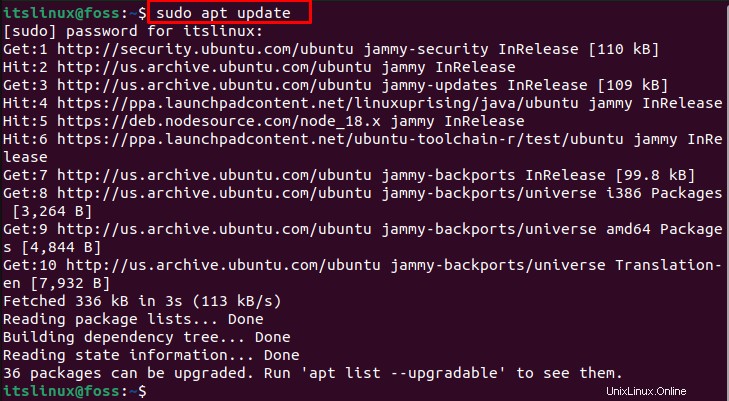
Il repository di sistema è aggiornato.
Passaggio 2:scarica il file JDK 14 .tar (archivio)
Dopo aver aggiornato il sistema, scarica il file .tar di JDK 14 utilizzando il comando sotto indicato come segue:
$ curl -O https://download.java.net/java/GA/jdk14/076bab302c7b4508975440c56f6cc26a/36/GPL/openjdk-14_linux-x64_bin.tar.gz
Viene scaricato il file .tar di JDK 14.
Passaggio 3:estrai il file .tar JDK 14
Per estrarre il file .tar (archivio) appena scaricato di JDK 14, eseguire il comando seguente:
$ sudo tar xvf openjdk-14_linux-x64_bin.tar.gz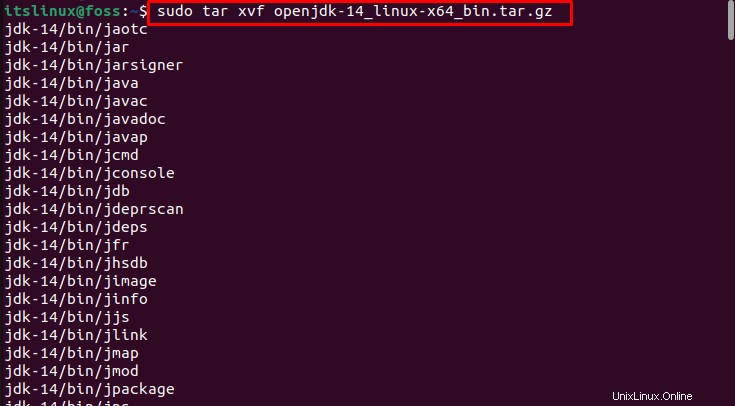
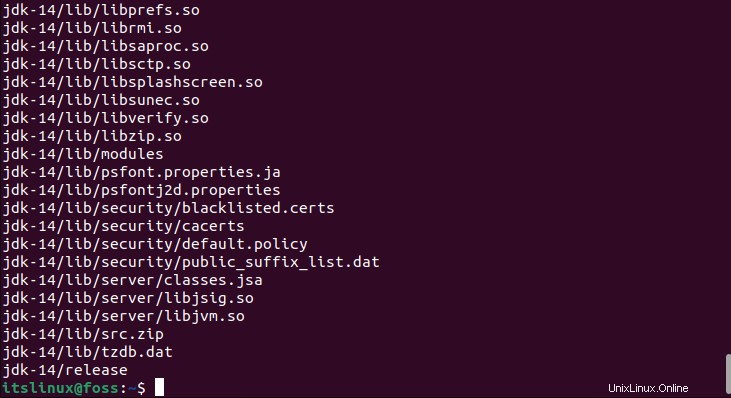
Passaggio 4:configura l'ambiente Java
Dopo aver estratto il file di archivio JDK 14, configurare l'ambiente Java su Ubuntu 22.04. Per raggiungere questo scopo, sposta la cartella estratta JDK-14 nella directory opt:
$ sudo mv jdk-14 /opt/
Ora, esegui il seguente comando di profilo:
$ sudo tee /etc/profile.d/jdk14.sh <<EOFAggiungi il seguente percorso della variabile per JDK 14 nel file di script di JDK14:
> export JAVA_HOME=/opt/jdk-14
> export PATH=\$PATH:\$JAVA_HOME/bin
> EOF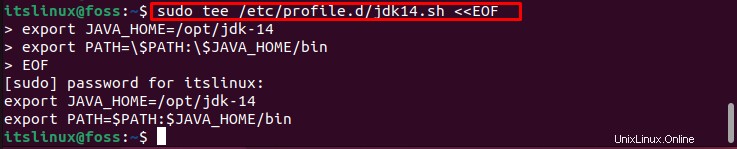
Viene aggiunto il percorso della variabile per JDK 14.
Per eseguire il file di script del profilo JDK 14 (dove viene aggiunto il percorso), eseguire il comando seguente:
$ source /etc/profile.d/jdk14.sh
Passaggio 5:verifica JDK 14
Dopo aver eseguito il file di profilo JDK 14, è possibile verificare l'esistenza di JDK 14 utilizzando il percorso della variabile per Java. A tale scopo, eseguire il comando seguente:
$ echo $JAVA_HOME
Si può vedere che JDK-14 è installato su Ubuntu 22.04.
Metodo 2:come installare JDK 14 su Ubuntu 22.04 dal pacchetto Debian?
JDK 14 può essere installato su Ubuntu 22.04 dal pacchetto .deb di JDK-14. Per installare JDK-14 su Ubuntu tramite il pacchetto .deb, segui la guida passo passo fornita di seguito.
Passaggio 1:scarica il pacchetto .deb
Il pacchetto .deb di JDK 14 può essere scaricato dalla pagina web ufficiale di Oracle utilizzando il seguente link:
https://www.oracle.com/java/technologies/javase/jdk14-archive-downloads.htmlSi aprirà la seguente pagina in cui è possibile scaricare il pacchetto .deb di JDK 14:
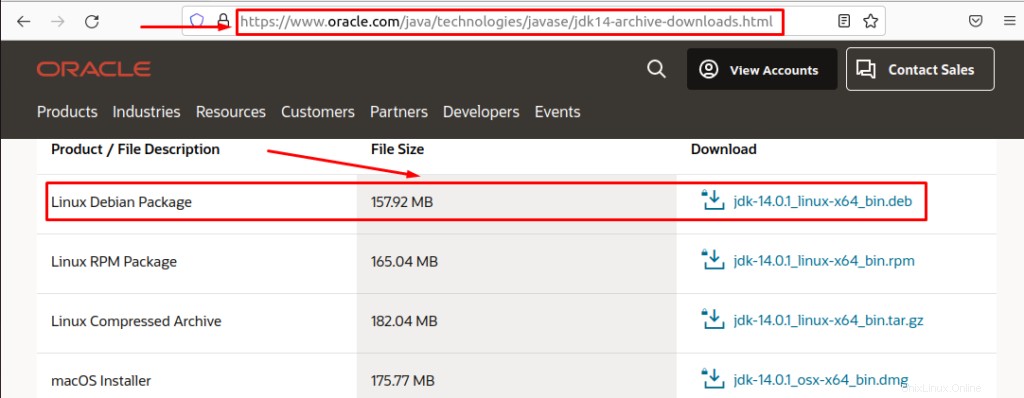
Dopo aver selezionato il pacchetto richiesto, si aprirà la seguente interfaccia. Fare clic su Scarica opzione mostrata come segue:
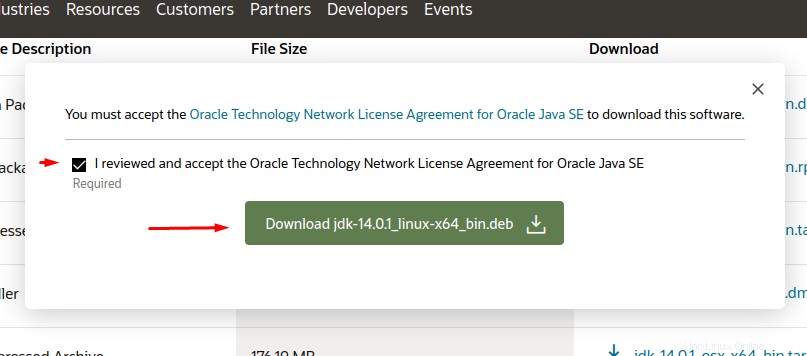
Il download inizierà come segue:
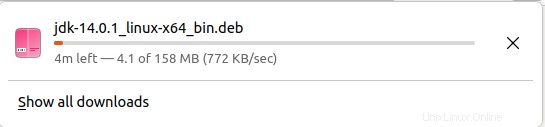
Passaggio 2:installa JDK 14
Per installare JDK 14, vai verso i download e fai clic con il pulsante destro del mouse sul file .deb. Scegli Installazione software opzione e fare clic su Seleziona .
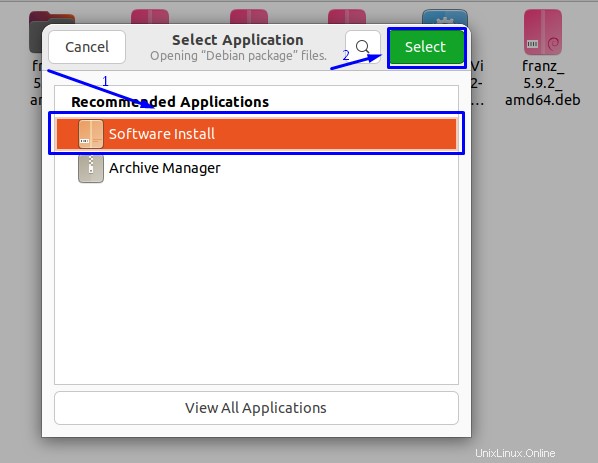
Fai clic su Installa opzione nella finestra seguente:
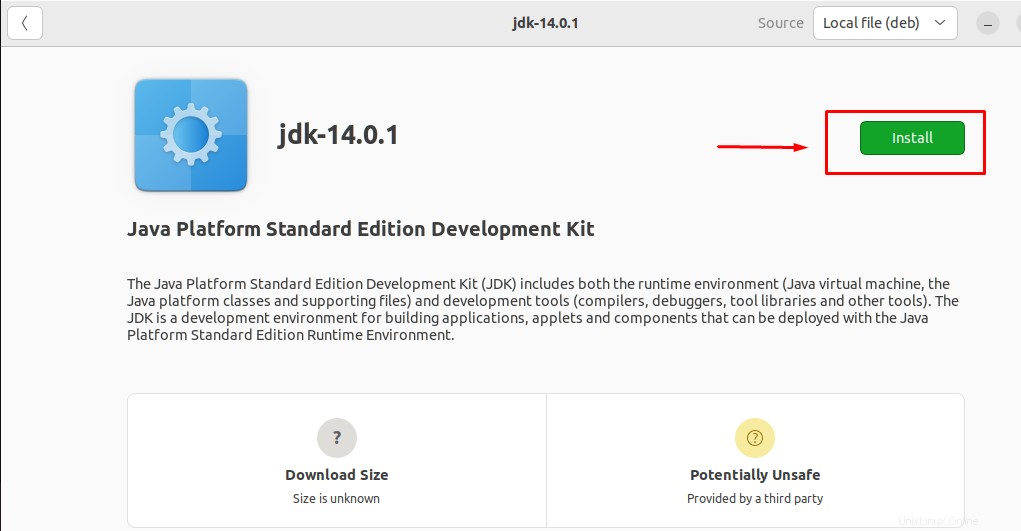
Inserisci la Password nel pop-up di autenticazione seguente e premere il pulsante Autentica opzione:
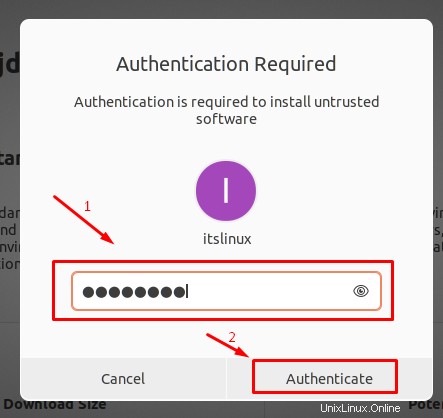
Installerà JDK 14 su Ubuntu 22.04 come segue:
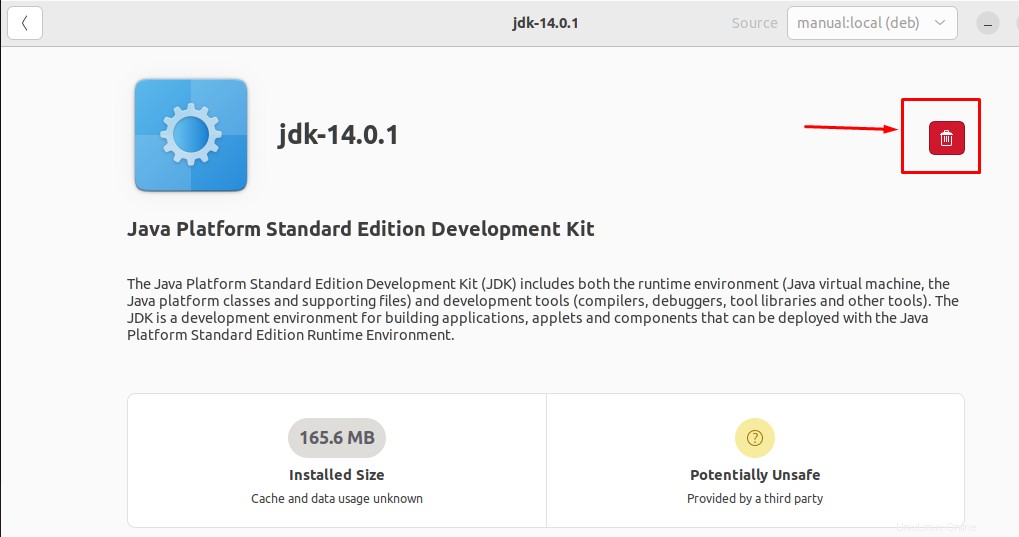
L'icona Elimina rappresenta che JDK 14 è stato installato su Ubuntu 22.04.
Come rimuovere JDK 14 da Ubuntu 22.04?
Se vuoi rimuovere JDK 14 da Ubuntu 22.04, segui la guida di seguito indicata una per una:
Passaggio 1:apri JDK 14
Installa opzione e fare clic su Seleziona opzione come segue:
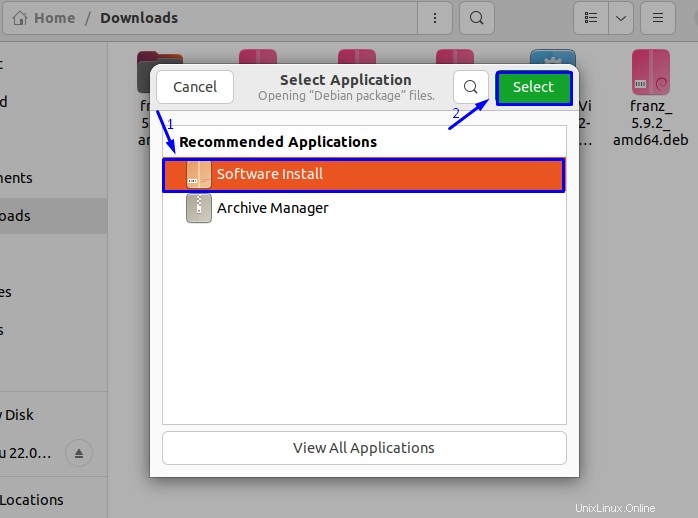
Passaggio 2:elimina JDK 14
Fai clic sull'icona Elimina come segue:
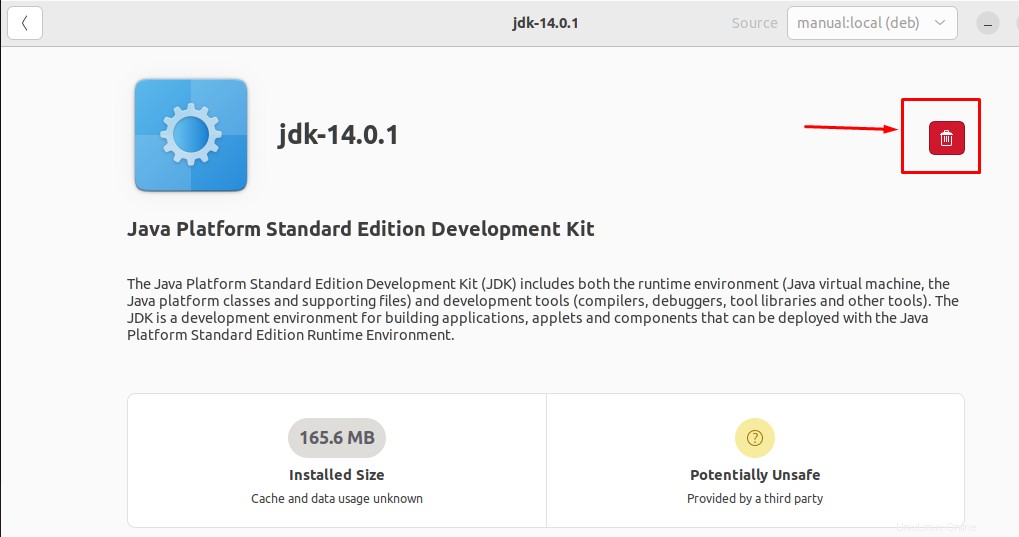
Nel popup seguente, fai clic su Disinstalla .
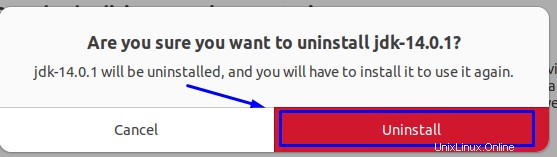
Inserisci la Password nel pop-up di autenticazione seguente e premere il pulsante Autentica opzione:
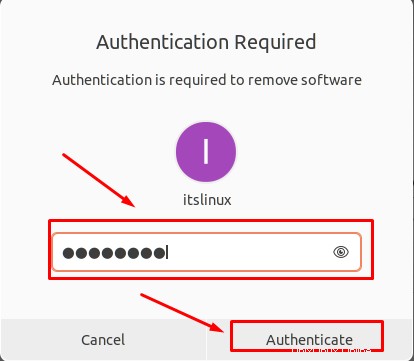
Eliminerà JDK 14 da Ubuntu 22.04.
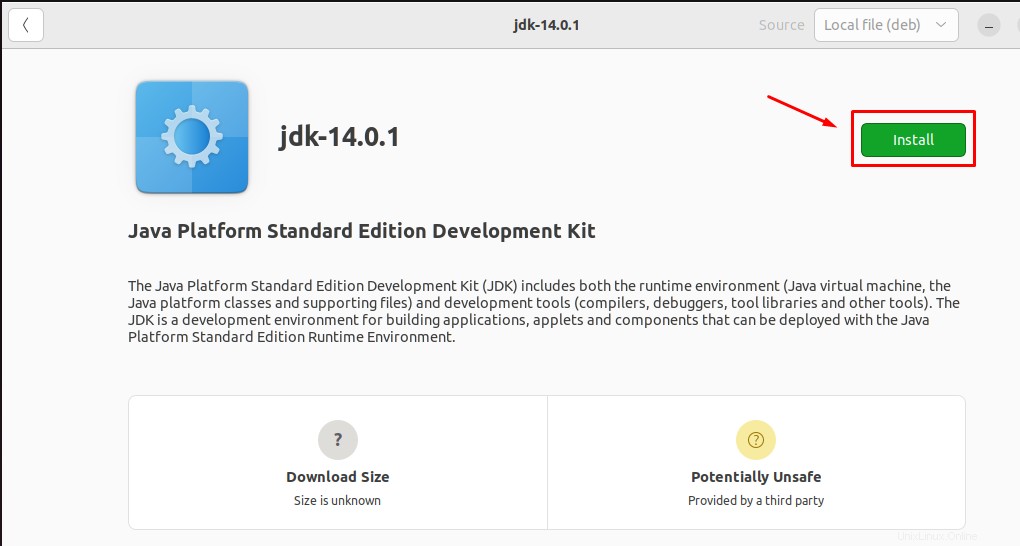
L'Installazione l'opzione indica che l'applicazione è stata rimossa correttamente.
Congratulazioni! Hai imparato il metodo per installare con successo JDK 14 su Ubuntu 22.04.
Conclusione
Java Development Kit (JDK) 14 può essere installato su Ubuntu 22.04 utilizzando il file di archivio (.tar) o il pacchetto Debian. Java-Development-Kit è un componente di base di Java. Viene utilizzato per creare applicazioni Java fornendo l'ambiente principale per lo sviluppo del software. Questa descrizione descrittiva ha illustrato il metodo di installazione di JDK 14 utilizzando il file di archivio (.tar) e il pacchetto .deb di JDK-14.